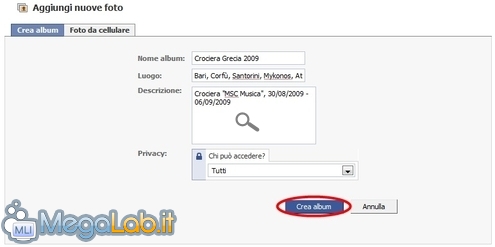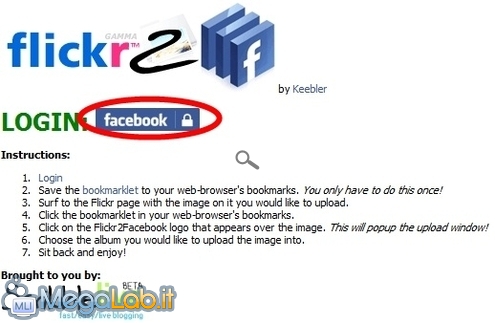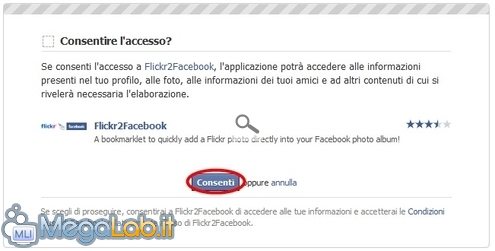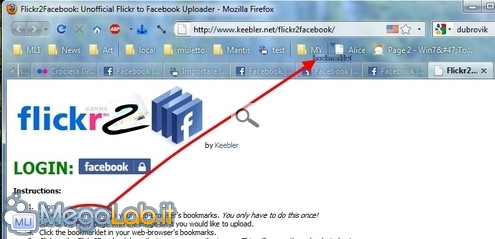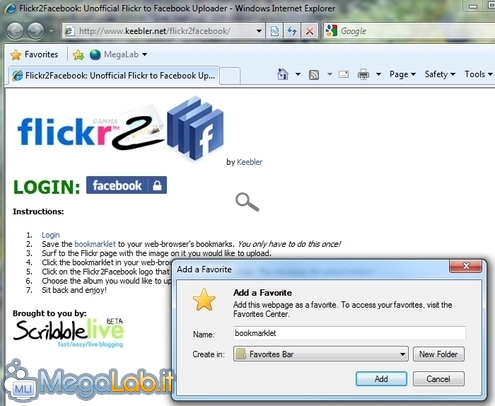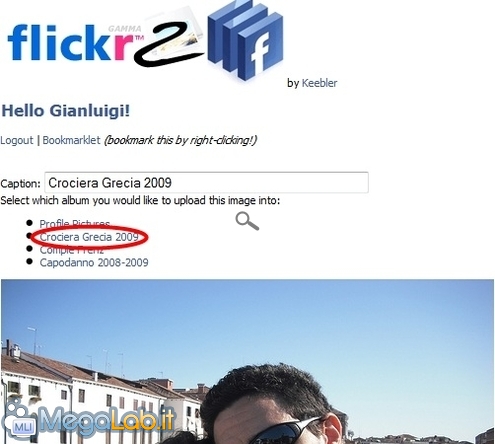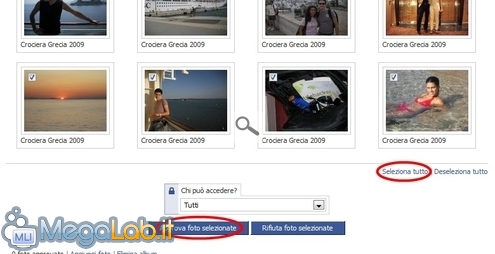Canali
Ultime news

Ultimi articoli
 Le ultime dal Forum |

Correlati TagPassa qui con il mouse e visualizza le istruzioni per utilizzare i tag!
Il pezzo che stai leggendo è stato pubblicato oltre un anno fa.
 La trattazione seguente è piuttosto datata. Sebbene questo non implichi automaticamente che quanto descritto abbia perso di validità, non è da escludere che la situazione si sia evoluta nel frattempo. Raccomandiamo quantomeno di proseguire la lettura contestualizzando il tutto nel periodo in cui è stato proposto. La trattazione seguente è piuttosto datata. Sebbene questo non implichi automaticamente che quanto descritto abbia perso di validità, non è da escludere che la situazione si sia evoluta nel frattempo. Raccomandiamo quantomeno di proseguire la lettura contestualizzando il tutto nel periodo in cui è stato proposto.
Qualche settimana addietro sono rientrato dalle ferie, riportando a casa la scheda di memoria della macchina fotografica digitale ben ricolma di ricordi ed immagini emozionanti. Ultimata una rapida selezione degli scatti più significativi, ho prontamente caricato il tutto su Flickr, il sito di riferimento per gli amanti della fotografia ed un ottimo strumento per condividere le immagini, senza impazzire o imporre l'utilizzo di programmi appositi, con amici e fidanzate. Mi sarebbe piaciuto caricare le stesse foto anche su Facebook ma, la voglia di ripetere ancora tutto il procedimento in maniera manuale era poca. Ho invece cercato un modo per importare automaticamente le immagini di Flickr su Facebook: dopo qualche tentativo vano e aver testato alcuni programmi non funzionanti, ho finalmente trovato la soluzione: l'applicazione Flickr2Facebook. Non tragga in inganno la pessima impostazione della pagina di riferimento: lo strumento funziona decisamente bene, e consente di ultimare l'intero procedimento in poche cliccate. Creare l'albumPer prima cosa, eseguite log-in su Facebook come al solito. Portatevi quindi alla pagina di gestione degli album e cliccate sul pulsante Crea un album fotografico (link diretto). Compilate quindi i campi del vostro album e confermate Vi verrà mostrato immediatamente il sistema di caricamento file in Java: non usatelo. Abilitare il programmaCollegatevi ora nuovamente alla pagina di Flickr2Facebook e cliccate sul logo di Facebook presente nella parte alta Vi verrà richiesta la consueta conferma, che dovrete accettare prima di poter proseguire Dotarsi del bookmarkletSempre dalla pagina di Flickr2Facebook, dovrete dotarvi del bookmarklet. Se state utilizzando Firefox, potete semplicemente trascinare il collegamento bookmarklet sulla barra dei preferiti Se invece preferite Internet Explorer, cliccate su bookmarklet con il pulsante destro e selezionate Aggiungi ai preferiti dal menu contestuale. Quindi impostate un percorso facilmente raggiungibile (suggerisco la stessa Barra dei preferiti, di modo che il collegamento sia disponibile subito subito sotto alla barra degli indirizzi) Selezionare le immaginiUltimati questi noiosi preparativi, inizia la parte divertente! Portatevi sulla foto che desiderate importare in Flickr e cliccate il bookmarklet aggiunto al punto precedente. Comparirà il logo dell'applicazione in sovraimpressione alla foto vera e propria Cliccandovi, verrete portati ad una pagina intermedia sul sito di Flickr2Facebook Selezionate l'album creato in precedenza, attendete qualche istante ed il gioco è (quasi) fatto. Ripetere e approvareUltimata l'importazione, verrete rimandati ad una pagina di Facebook che vi informa del fatto che Questo abum contiene foto inserite da un'altra applicazione. Seleziona le foto da approvare o rifiutare. Ancora non lo fate: piuttosto, ripetete l'operazione descritta al paragrafo "Selezionare le immagini" per ogni altra immagine che vorrete importare su Facebook. Notate però che ora il logo di Flickr2Facebook attivato dal bookmarklet propone anche un link or click here to use last settings che, se cliccato, consente di caricare la foto nel medesimo album senza abbandonare la pagina corrente. Approvare le fotoUna volta che avrete ultimato di importare tutte le foto che desiderate siano visibili anche sul social network, potete effettivamente proseguire all'approvazione dal vostro profilo di Facebook. Dalla relativa pagina (in caso la perdiate, è possibile riaprirla seguendo Profilo -> Foto -> Album) cliccate sul link Seleziona tutto in basso a destra, quindi sul grande pulsante Approva foto selezionate Et voilà, l'operazione è ultimata! Alcune osservazioniHo avuto modo di provare lo strumento con una trentina di immagini, e tutto sembra funzionare correttamente. La limitazione più scomoda, come avrete sicuramente già avuto modo di notare, è costituita dal fatto che l'applicazione non supporta l'importazione batch: è quindi necessario operare manualmente su una foto alla volta. Niente di grave se avete un album ridotto, ma quando si supera la cinquantina di unità, la carenza si fa sentire pesantemente. Come unico suggerimento per poter quantomeno "alleviare" questa mancanza, posso suggerirvi solamente di aprire prima tutte le foto su Flickr in schede differenti, e quindi passare sistematicamente all'importazione a suon di click-e-chiudi. MegaLab.it è su FacebookCome nota a margine, vi ricordo che anche MegaLab.it è presente su Facebook. Tutti i possessori di un profilo sono quindi invitati ad unirsi ai fan ed al gruppo "MegaLab.it Friends". Segnala ad un amico |
- Unisciti a noi
- | Condizioni d'uso
- | Informativa privacy
- | La Redazione
- | Info
- | Pressroom
- | Contattaci
© Copyright 2025 BlazeMedia srl - P. IVA 14742231005
- Gen. pagina: 0.4 sec.
- | Utenti conn.: 115
- | Revisione 2.0.1
- | Numero query: 42
- | Tempo totale query: 0.13